我们知道电脑使用时间久了,在c盘肯定积累了很多垃圾,并且会影响电脑的运行速度,那你知道c盘清理方法吗?特别是笔记本电脑,因为容量有限,一般需要时常清理垃圾,以保证高效运行。
小编则以win10系统为例,介绍笔记c盘清理方法。
1、打开"资源文件管理器"进入下图所示的界面;左侧窗口栏找到"此电脑";
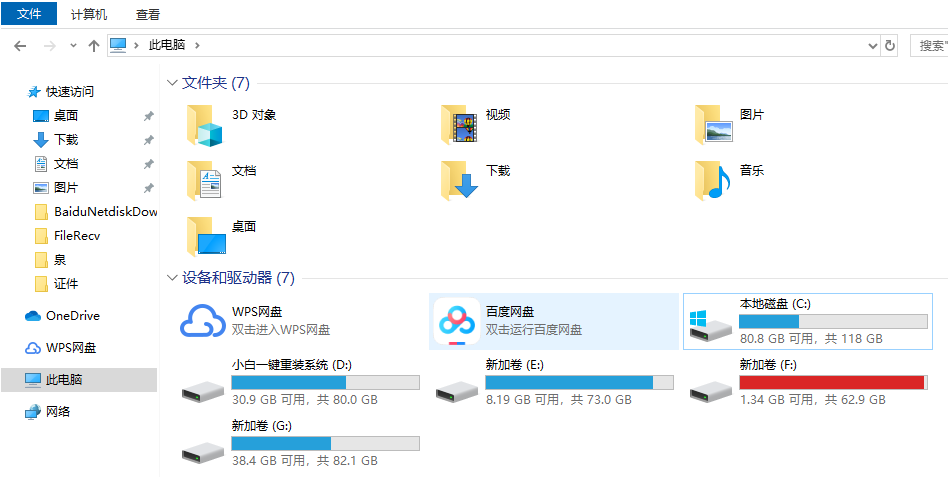
2、右键"本地磁盘C",选择"属性"
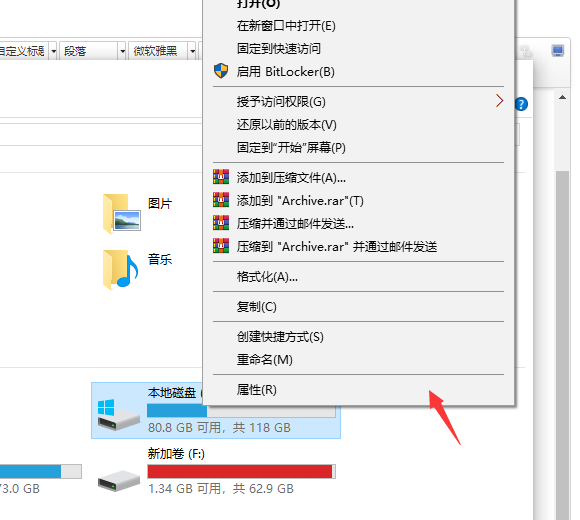
3、弹出的对话框,找到"磁盘清理D",点击此选项;
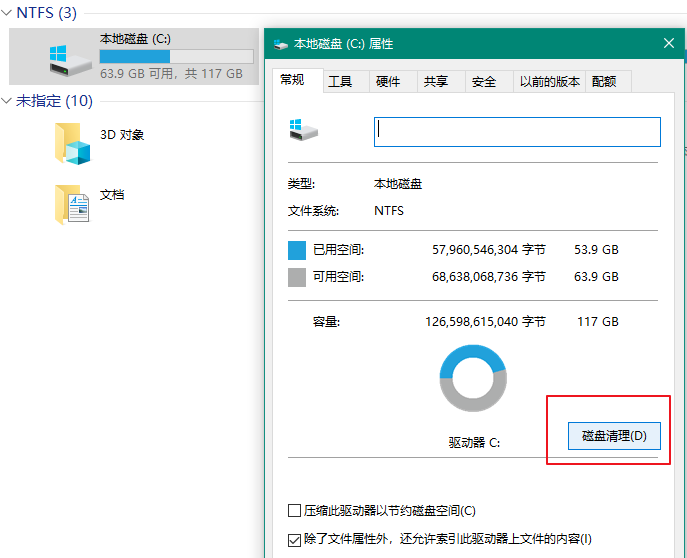
4、弹出清理磁盘的对话框,找到左下角的"清理系统文件",单击,等待下一个界面即可;
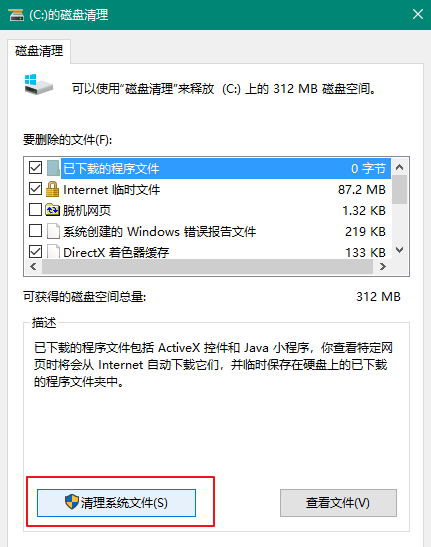
4、勾选弹出窗口下所有的框框,然后点击确定;弹出的是否永久删除的对话框,点击"删除文件"即可;
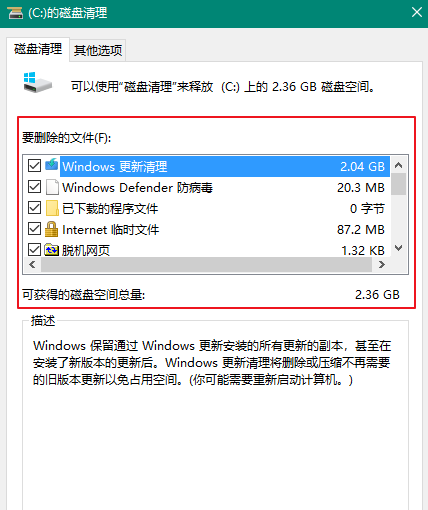
6、等待文件清理完成,关闭所有打开的对话框;查看最后C盘的大小,电脑使用的时间越长,此方法释放的空间越大!
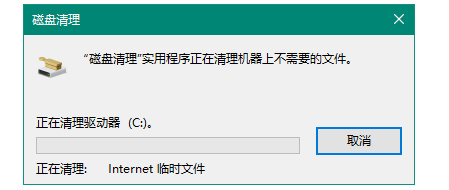
以上就是小编带来的笔记本c盘清理方法的全部内容,希望可以提供帮助。
Copyright ©2018-2023 www.958358.com 粤ICP备19111771号-7